給紙方法(大容量トレイ)
コンテンツID(1040)
概要
「用紙トレイ6」、「用紙トレイ7」は、給紙方法が同じです。
重連用大容量給紙トレイC1-DS(「用紙トレイ8」、「用紙トレイ9」)も、給紙方法は同じです。
セットした用紙の上面がプリント面になります。
セット可能枚数は、各トレイとも2,100枚(J紙)です。
用紙をセットしたときは、必ず、セットした用紙の情報をStock Library Managerの[用紙トレイの設定]ウィンドウで設定してください。
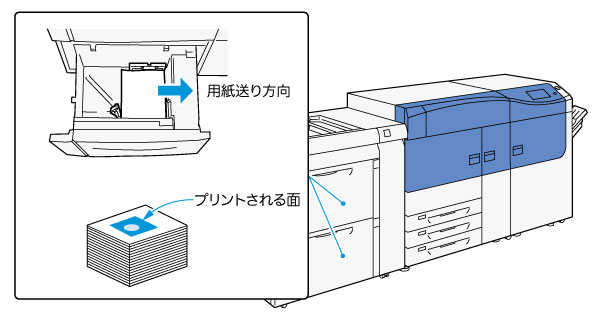
用紙残量の確認
用紙の残量は、用紙トレイの残量ランプで確認できます。
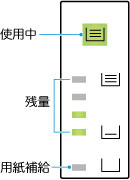
- 用紙残量が正しく表示されないときは、用紙トレイを一度引き出し、底板が下がったことを確認してから、ゆっくり確実に押し込んでください。
- 用紙をセットしたあと、ランプが点灯するまで時間がかかることがあります。これは、底板の上昇やエアアシストの準備のためで、異常ではありません。
用紙トレイが動作中の場合は、1番上の使用中ランプが点灯します。中央の4つのランプ(1つ=25%)で用紙の残量を確認できます。用紙補給ランプが点灯したら、用紙は空です。
用紙トレイへのセット
用紙の枚数は、J紙での値です。用紙の種類や質量に応じて、枚数を調整してください。
-
用紙トレイをいっぱいまで引き出します。
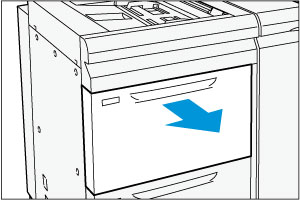
-
用紙がセットされている場合は、用紙を取り出します。
-
用紙をさばき、プリントする面を上にして、用紙を矢印の方向にそろえて約100~500枚セットします(①)。
-
縦ガイドクリップを指でつまみ、用紙サイズに合わせます(②)。
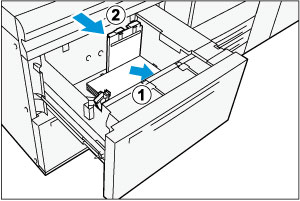
注記セットする用紙が100枚以下の場合は、ガイドが用紙に強く当たるため、用紙が変形して紙づまりの原因となることがあります。
-
プリントする面を上にして、残りの用紙を矢印の方向にそろえてセットします(①)。
-
横ガイドクリップを指でつまみ、用紙サイズに合わせます(②)。
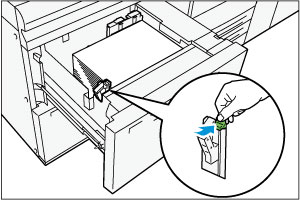
注記- 用紙上限線を超える量の用紙をセットしないでください。紙づまりや故障の原因となります。
- ガイドは、用紙サイズに正しく合わせてください。ガイドの位置がずれていると、用紙が正常に搬送されず、紙づまりの原因となることがあります。
-
用紙トレイを押し込みます。
Stock Library Managerに[用紙トレイの設定]ウィンドウが表示されます。
注記底板の上昇中に電源が切れた場合、電源を再度入れたときに底板が上がらなくなることがあります。このような場合は、用紙トレイを一度引き出し、底板が下がったことを確認してから、ゆっくり確実に押し込んでください。
補足用紙のセット後や給紙のときに、空気を送り出す音がします。これは、コート紙や厚紙を送るためのエアアシスト機能が働いている音で、異常音ではありません。
-
用紙トレイの設定をします。
はがきのセット
用紙トレイに付属のはがきセットガイドを使用すると、たて:181.9mm以下の用紙をセットできます。はがきセットガイドは、追加で購入することもできます。
はがきのセットを例に説明します。
-
用紙トレイをいっぱいまで引き出します。
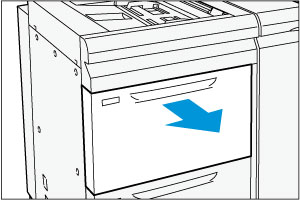
-
用紙がセットされている場合は、用紙を取り出します。
-
用紙トレイに付属のはがきセットガイドを使用するときは、用紙トレイの左側にある、はがきセットガイドのネジをゆるめて(①)、取り外します(②)。
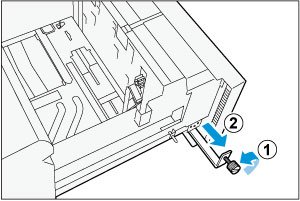
-
底面右側の切り込みと手前のネジ穴に、はがきセットガイドを差し込み(①)、はがきセットガイドのネジを締めて固定します(②)。
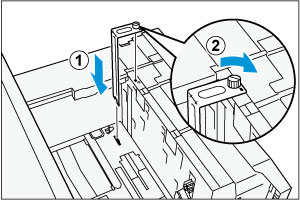
-
プリントする面を上にして、用紙を矢印の方向にそろえて約100~500枚セットします(①)。
注記- 必ず、よこ置きでセットしてください。
- セットしたはがきの右側が用紙前端になります。
-
縦ガイドクリップを指でつまみ、用紙サイズに合わせます(②)。
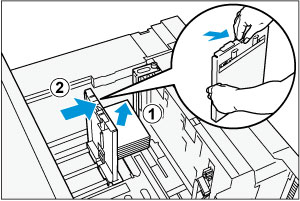
注記セットする用紙が100枚以下の場合は、ガイドが用紙に強く当たるため、用紙が変形して紙づまりの原因となることがあります。
-
プリントする面を上にして、残りの用紙を矢印の方向にそろえてセットします(①)。
-
横ガイドクリップを指でつまみ、用紙サイズに合わせます(②)。
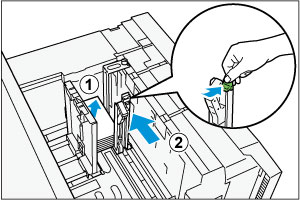
注記- 用紙上限線を超える量の用紙をセットしないでください。紙づまりや故障の原因となります。
- ガイドは、用紙サイズに正しく合わせてください。ガイドの位置がずれていると、用紙が正常に搬送されず、紙づまりの原因となることがあります。
-
用紙トレイを押し込みます。
Stock Library Managerに[用紙トレイの設定]ウィンドウが表示されます。
注記底板の上昇中に電源が切れた場合、電源を再度入れたときに底板が上がらなくなることがあります。このような場合は、用紙トレイを一度引き出し、底板が下がったことを確認してから、ゆっくり確実に押し込んでください。
補足用紙のセット後や給紙のときに、空気を送り出す音がします。これは、コート紙や厚紙を送るためのエアアシスト機能が働いている音で、異常音ではありません。
-
用紙トレイの設定をします。
-
取り外すときは、はがきセットガイドのネジを完全にゆるめてから取り外します。
-
取り外したはがきセットガイドは、用紙トレイ左側の所定の位置に差し込み(①)、ネジを締めて(②)保管します。
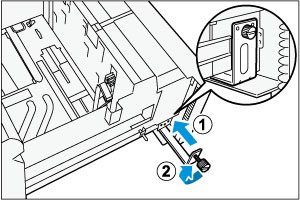
特殊用紙のセット
- OHPフィルム
セット面:プリントする面を上向き
使用できるサイズ:A4たて置き、または8.5×11"たて置き - 穴あき紙
用紙の向き:プリンター正面に向かって、穴が右側 - インデックス紙
用紙の向き:プリンター正面に向かって、タブが左側 - 封筒
セット面:プリントする面を上向き
フラップを開けた状態の用紙の向き:プリンター正面に向かって、フラップが左側
フラップを閉じた状態の用紙の向き:プリンター正面に向かって、フラップが右、または手前側
- フラップを開けた状態でセットすると、定形サイズとして自動検知されません。
- のり付きの封筒は、フラップを閉じてセットしてください。
- フラップを閉じて手前側に向けてセットした場合、配置されている画像によっては、用紙後端の画像部分に印字不良が発生することがあります。